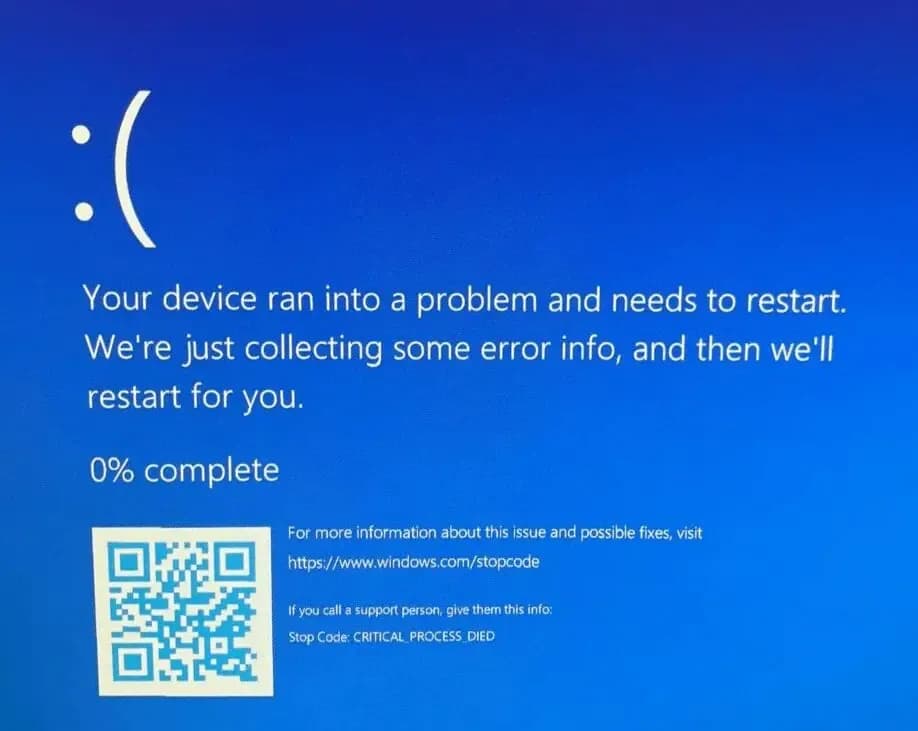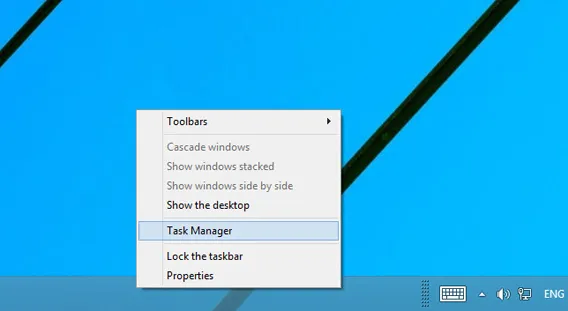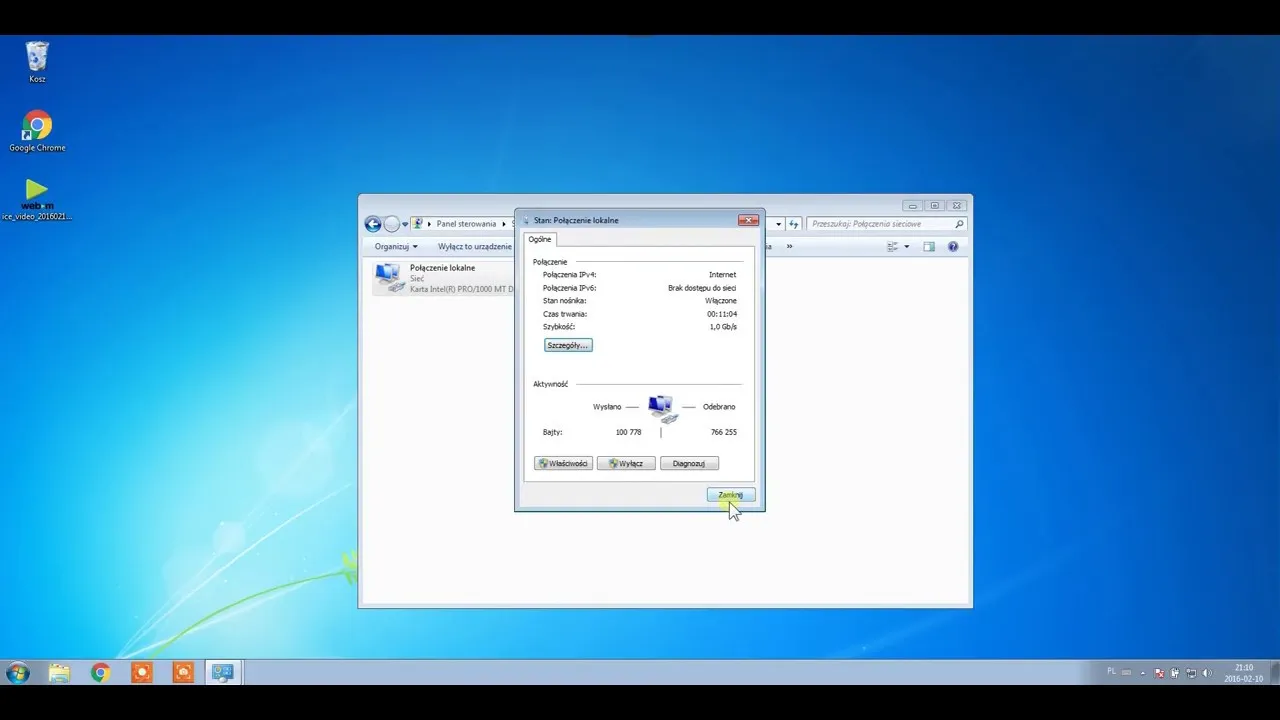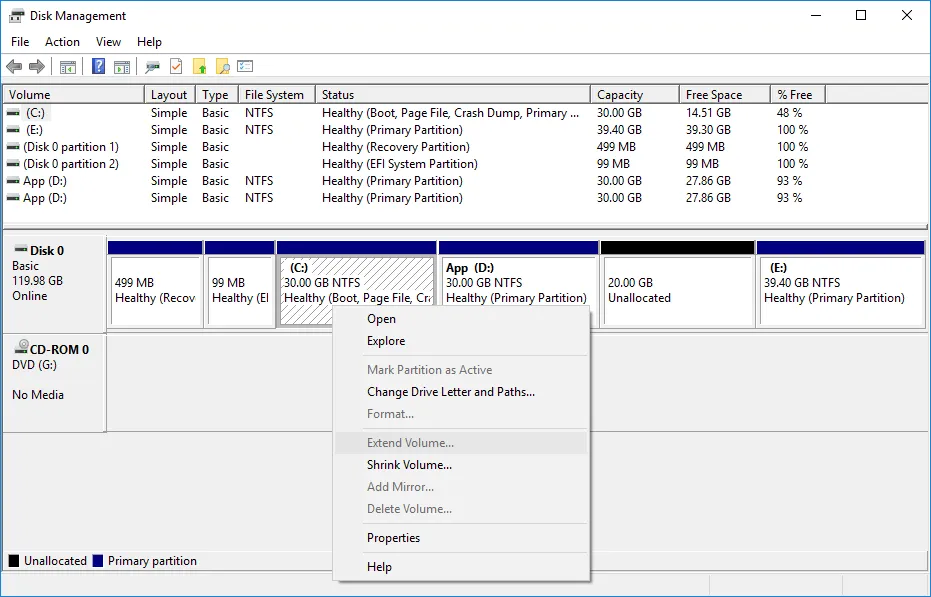Niebieski ekran śmierci (BSOD) w Windows 10 to poważny problem, który może zaskoczyć każdego użytkownika komputera. Pojawienie się tego krytycznego błędu oznacza, że system operacyjny napotkał poważną usterkę, która zmusiła go do zatrzymania działania, aby zapobiec dalszym uszkodzeniom. Wiele osób zastanawia się, jak skutecznie naprawić ten problem oraz jak uniknąć jego wystąpienia w przyszłości. W artykule przedstawimy najważniejsze kroki, które pomogą w identyfikacji przyczyn BSOD oraz w ich naprawie.
Warto wiedzieć, że przyczyny niebieskiego ekranu mogą być różnorodne – od uszkodzonych sterowników, przez awarie sprzętu, aż po infekcje wirusowe. Dzięki odpowiednim krokom diagnostycznym i naprawczym można szybko przywrócić komputer do sprawności. W kolejnych częściach artykułu omówimy, jak rozpoznać kody błędów BSOD, jak aktualizować system i sterowniki oraz jak wykonać diagnostykę sprzętu.
Kluczowe wnioski:
- BSOD jest krytycznym błędem, który wymaga natychmiastowej uwagi.
- Najczęstsze przyczyny BSOD to uszkodzone sterowniki i awarie sprzętu.
- Aby rozwiązać problem, należy zidentyfikować kod błędu wyświetlony na niebieskim ekranie.
- Aktualizacja systemu i sterowników jest kluczowa w zapobieganiu BSOD.
- Tryb awaryjny umożliwia diagnostykę i naprawę problemów systemowych.
- Regularne sprawdzanie stanu sprzętu pomoże uniknąć przyszłych awarii.
- Wdrożenie dobrych praktyk w zarządzaniu systemem zwiększa stabilność komputera.
Rozpoznawanie problemu: jak zidentyfikować kod błędu BSOD
Rozpoznawanie kodu błędu niebieskiego ekranu śmierci (BSOD) jest kluczowym krokiem w diagnozowaniu problemów z systemem Windows 10. Kiedy komputer wyświetla niebieski ekran, oznacza to, że napotkał poważny problem, który wymaga natychmiastowej uwagi. Zrozumienie, co oznaczają poszczególne kody błędów, może pomóc w szybszym zidentyfikowaniu źródła awarii. W tym kontekście istotne jest, aby użytkownicy potrafili odczytać i zinterpretować te kody, co może znacznie ułatwić proces naprawy.
Wiele kodów BSOD wskazuje na różne problemy, od błędów sprzętowych po konflikty oprogramowania. Typowe kody, takie jak IRQL_NOT_LESS_OR_EQUAL czy PAGE_FAULT_IN_NONPAGED_AREA, mogą dostarczyć cennych wskazówek na temat źródła problemu. Zrozumienie, co te kody oznaczają, pozwala na szybsze podejmowanie decyzji dotyczących dalszych kroków w procesie naprawy. W poniższej tabeli przedstawiono najczęściej występujące kody błędów BSOD oraz ich znaczenie.
| Kod błędu | Znaczenie |
|---|---|
| IRQL_NOT_LESS_OR_EQUAL | Wskazuje na problem z pamięcią lub uszkodzonym sterownikiem. |
| PAGE_FAULT_IN_NONPAGED_AREA | Może oznaczać uszkodzenie pamięci RAM lub błędne sterowniki. |
| CRITICAL_PROCESS_DIED | Proces systemowy zakończył działanie w sposób krytyczny. |
| MEMORY_MANAGEMENT | Wskazuje na problemy z zarządzaniem pamięcią. |
| UNEXPECTED_KERNEL_MODE_TRAP | Może być wynikiem awarii sprzętu lub problemów ze sterownikami. |
Analiza kodu błędu: co oznaczają różne kody BSOD
Aby skutecznie analizować kody błędów BSOD, użytkownicy powinni zwrócić uwagę na konkretne komunikaty, które pojawiają się na niebieskim ekranie. Każdy kod błędu ma swoje unikalne znaczenie, które może wskazywać na różne problemy. Na przykład, kod 0x0000007B oznacza, że system operacyjny nie może uzyskać dostępu do dysku twardego, co może być spowodowane uszkodzeniem dysku lub błędami w konfiguracji BIOS. Zrozumienie tych kodów jest kluczowe, ponieważ pozwala na szybsze zidentyfikowanie problemu i podjęcie odpowiednich działań.
Typowe przyczyny niebieskiego ekranu: co może być nie tak
Istnieje wiele potencjalnych przyczyn wystąpienia niebieskiego ekranu w Windows 10. Wśród najczęstszych znajdują się uszkodzone lub nieaktualne sterowniki, które mogą prowadzić do konfliktów w systemie. Inne przyczyny to awarie sprzętu, takie jak uszkodzona pamięć RAM czy problemy z dyskiem twardym. Dodatkowo, błędy systemu operacyjnego oraz infekcje wirusowe mogą również powodować BSOD. Zrozumienie tych przyczyn jest niezbędne do skutecznego diagnozowania i naprawy problemów z komputerem.Aktualizacja systemu i sterowników: kluczowe kroki naprawy
Utrzymanie systemu Windows 10 oraz sterowników w najnowszej wersji jest kluczowe, aby zapobiegać występowaniu błędów, takich jak niebieski ekran śmierci (BSOD). Regularne aktualizacje mogą pomóc w eliminacji problemów związanych z niekompatybilnością oraz w poprawie ogólnej wydajności systemu. Warto zwrócić szczególną uwagę na aktualizacje, które mogą zawierać poprawki bezpieczeństwa oraz usprawnienia, które są niezbędne do prawidłowego działania komputera.Aby upewnić się, że system i sterowniki są aktualne, użytkownicy powinni regularnie sprawdzać dostępność aktualizacji. W przypadku, gdy system operacyjny nie jest aktualny, może to prowadzić do problemów z działaniem komputera, w tym do wystąpienia BSOD. Poniżej przedstawiono kroki, które należy wykonać, aby sprawdzić i zainstalować aktualizacje w systemie Windows 10.
- Otwórz menu Start i kliknij na "Ustawienia".
- Wybierz "Aktualizacja i zabezpieczenia".
- Kliknij na "Windows Update" i sprawdź, czy są dostępne aktualizacje.
- Jeśli aktualizacje są dostępne, kliknij "Zainstaluj teraz" i postępuj zgodnie z instrukcjami na ekranie.
- Po zakończeniu instalacji uruchom ponownie komputer, aby zastosować zmiany.
Jak sprawdzić i zainstalować aktualizacje systemu Windows 10
Aby sprawdzić dostępność aktualizacji w systemie Windows 10, należy przejść do sekcji ustawień. Otwórz menu Start i wybierz "Ustawienia", a następnie kliknij "Aktualizacja i zabezpieczenia". W zakładce "Windows Update" znajdziesz opcję "Sprawdź aktualizacje". System automatycznie wyszuka dostępne aktualizacje. Jeśli zostaną znalezione, wystarczy kliknąć "Zainstaluj teraz", aby rozpocząć proces aktualizacji. Po zakończeniu instalacji, zaleca się ponowne uruchomienie komputera, aby wprowadzone zmiany zaczęły obowiązywać.
Aktualizacja sterowników: jak to zrobić skutecznie
Aby skutecznie zaktualizować sterowniki, można skorzystać z dwóch głównych metod: manualnej i automatycznej. W przypadku aktualizacji manualnej, użytkownik powinien odwiedzić stronę internetową producenta sprzętu, aby pobrać najnowsze wersje sterowników. Alternatywnie, można skorzystać z Menedżera urządzeń w Windows 10, aby zaktualizować sterowniki automatycznie. Wystarczy kliknąć prawym przyciskiem myszy na urządzenie, które chcesz zaktualizować, a następnie wybrać "Aktualizuj sterownik". System samodzielnie wyszuka odpowiednią wersję sterownika. Regularne aktualizowanie sterowników jest kluczowe dla zapewnienia stabilności i wydajności systemu.
Czytaj więcej: Jak zainstalować Windows 10 na nowym komputerze - proste kroki bez błędów
Użycie trybu awaryjnego: bezpieczne środowisko do naprawy
Tryb awaryjny w systemie Windows 10 to specjalny tryb, który pozwala na uruchomienie systemu z minimalną ilością sterowników i oprogramowania. Jest to przydatne narzędzie, szczególnie w przypadku wystąpienia błędów, takich jak niebieski ekran śmierci (BSOD). W trybie awaryjnym można zdiagnozować problemy z systemem, eliminując potencjalne przyczyny, które mogą prowadzić do awarii. Umożliwia on użytkownikom dostęp do komputera w ograniczonym zakresie, co jest niezbędne do przeprowadzenia napraw i diagnostyki.
Aby uzyskać dostęp do trybu awaryjnego, użytkownicy muszą wykonać kilka prostych kroków. Najpierw należy uruchomić komputer i w trakcie rozruchu przytrzymać klawisz Shift, a następnie kliknąć przycisk zasilania i wybrać opcję "Uruchom ponownie". Po restarcie systemu pojawi się ekran z opcjami rozwiązywania problemów. Następnie należy wybrać "Opcje zaawansowane", a potem "Ustawienia uruchamiania". Po kliknięciu "Uruchom ponownie" użytkownik zobaczy listę opcji, z których może wybrać tryb awaryjny, naciskając odpowiedni klawisz.
Jak uruchomić Windows 10 w trybie awaryjnym
Aby uruchomić Windows 10 w trybie awaryjnym, należy wykonać kilka prostych kroków. Po pierwsze, podczas uruchamiania komputera, przytrzymaj klawisz Shift i kliknij przycisk zasilania, a następnie wybierz "Uruchom ponownie". Po restarcie systemu, na ekranie pojawią się opcje rozwiązywania problemów. Wybierz "Rozwiązywanie problemów", a następnie "Opcje zaawansowane". Następnie kliknij "Ustawienia uruchamiania" i po ponownym uruchomieniu systemu wybierz tryb awaryjny, naciskając klawisz F4 lub F5, aby uruchomić tryb awaryjny z obsługą sieci. Po wykonaniu tych kroków system uruchomi się w trybie awaryjnym, co umożliwi diagnostykę i naprawę problemów.
Diagnostyka problemów w trybie awaryjnym: co sprawdzić
W trybie awaryjnym użytkownicy mogą przeprowadzać diagnostykę problemów, które mogą prowadzić do wystąpienia BSOD. Po uruchomieniu systemu w tym trybie, warto sprawdzić zainstalowane sterowniki oraz oprogramowanie. Użytkownicy powinni otworzyć Menedżera urządzeń, aby zidentyfikować wszelkie urządzenia z ostrzeżeniami lub błędami. Dodatkowo, można przeprowadzić skanowanie systemu w poszukiwaniu wirusów oraz sprawdzić, czy nie doszło do ostatnich zmian w konfiguracji systemu, które mogłyby powodować problemy. Diagnostyka w trybie awaryjnym jest kluczowa, ponieważ pozwala na wyeliminowanie problemów, które mogą występować w normalnym trybie operacyjnym.
Przywracanie systemu: cofnięcie zmian w systemie
Przywracanie systemu to funkcja w systemie Windows 10, która pozwala na cofnięcie zmian, które mogły prowadzić do wystąpienia błędów, takich jak niebieski ekran śmierci (BSOD). Dzięki tej funkcji użytkownicy mogą przywrócić komputer do wcześniejszego stanu, usuwając niedawno zainstalowane programy, sterowniki lub aktualizacje, które mogły spowodować problemy. Przywracanie systemu jest szczególnie przydatne, gdy komputer zaczyna działać nieprawidłowo po wprowadzeniu zmian w systemie. Ta opcja może być kluczowym krokiem w procesie naprawy, pozwalającym na szybkie rozwiązanie problemów bez konieczności reinstalacji systemu.
Aby skorzystać z tej funkcji, użytkownicy muszą najpierw upewnić się, że mają utworzone punkty przywracania. Punkty te są automatycznie tworzone przez system przed wprowadzeniem istotnych zmian, takich jak instalacja oprogramowania lub aktualizacji. Aby zainicjować przywracanie systemu, należy przejść do "Ustawienia" > "Aktualizacja i zabezpieczenia" > "Odzyskiwanie" i wybrać opcję "Uruchom ponownie teraz" w sekcji "Zaawansowane uruchamianie". Następnie, w menu opcji, wybierz "Rozwiązywanie problemów" > "Opcje zaawansowane" > "Przywracanie systemu".
Jak użyć punktu przywracania do rozwiązania problemów
Aby użyć punktu przywracania, należy najpierw otworzyć menu "Przywracanie systemu". Po uruchomieniu komputera w trybie awaryjnym, przejdź do "Panelu sterowania" i wybierz "System i zabezpieczenia", a następnie "System". Wybierz "Ochrona systemu" z lewego menu. W oknie, które się otworzy, kliknij "Przywracanie systemu". Następnie postępuj zgodnie z instrukcjami na ekranie, aby wybrać punkt przywracania, do którego chcesz cofnąć system. Po potwierdzeniu wyboru system uruchomi się ponownie i przywróci wcześniejszy stan. Proces ten powinien zająć kilka minut, a po jego zakończeniu komputer powinien działać poprawnie.
Kiedy warto rozważyć przywrócenie systemu do wcześniejszego stanu
Przywracanie systemu warto rozważyć w przypadku, gdy komputer zaczyna wykazywać oznaki problemów po wprowadzeniu zmian, takich jak instalacja nowego oprogramowania lub aktualizacji. Jeśli pojawia się niebieski ekran lub inne błędy, które mogą być wynikiem tych zmian, przywrócenie systemu do wcześniejszego stanu może być skutecznym rozwiązaniem. Dodatkowo, warto skorzystać z tej opcji, gdy komputer działa wolniej lub występują problemy z uruchamianiem. Przywracanie systemu jest także pomocne, gdy istnieje podejrzenie, że zainstalowane oprogramowanie może być zainfekowane wirusami, a jego usunięcie nie przyniosło rezultatów.
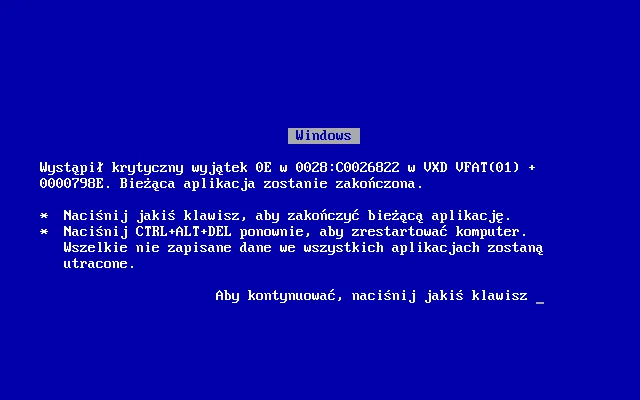
Diagnostyka sprzętu: sprawdzenie komponentów komputera
Diagnostyka sprzętu to kluczowy krok w identyfikacji problemów, które mogą prowadzić do wystąpienia niebieskiego ekranu śmierci (BSOD) w systemie Windows 10. Wśród najważniejszych komponentów, które należy sprawdzić, znajdują się pamięć RAM oraz dysk twardy. Uszkodzona pamięć RAM może prowadzić do niestabilności systemu, a problemy z dyskiem twardym mogą skutkować utratą danych i błędami systemowymi. Dlatego ważne jest, aby regularnie przeprowadzać diagnostykę tych elementów, aby zapewnić prawidłowe działanie komputera.
Testowanie pamięci RAM oraz sprawdzanie stanu dysku twardego można przeprowadzić za pomocą różnych narzędzi diagnostycznych. Użytkownicy powinni korzystać z programów takich jak Windows Memory Diagnostic do testowania pamięci RAM i CrystalDiskInfo do monitorowania stanu dysku twardego. Te narzędzia pozwalają na identyfikację potencjalnych problemów, które mogą prowadzić do BSOD, co umożliwia podjęcie odpowiednich działań naprawczych. Poniżej znajduje się lista narzędzi, które mogą być przydatne w diagnostyce sprzętu.
- Windows Memory Diagnostic - narzędzie do testowania pamięci RAM w systemie Windows.
- CrystalDiskInfo - program do monitorowania stanu dysku twardego, analizujący parametry S.M.A.R.T.
- MemTest86 - zaawansowane narzędzie do testowania pamięci RAM, które działa z bootowalnego nośnika.
- HDTune - program do sprawdzania wydajności i zdrowia dysków twardych.
Testowanie pamięci RAM: jak wykryć uszkodzenia
Aby przetestować pamięć RAM, użytkownicy mogą skorzystać z narzędzia Windows Memory Diagnostic. Aby to zrobić, należy otworzyć menu Start i wpisać "Diagnostyka pamięci". Wybierz opcję "Uruchom natychmiastowe skanowanie" lub "Uruchom przy następnym uruchomieniu komputera". Narzędzie przeprowadzi testy pamięci RAM i po zakończeniu wyświetli wyniki. W przypadku wykrycia błędów, użytkownik powinien rozważyć wymianę uszkodzonych modułów pamięci, co może znacząco poprawić stabilność systemu i zapobiec występowaniu BSOD.
Sprawdzanie stanu dysku twardego: narzędzia i metody
Sprawdzanie stanu dysku twardego jest kluczowe dla zapewnienia bezpieczeństwa danych oraz stabilności systemu. Użytkownicy mogą skorzystać z narzędzi takich jak CrystalDiskInfo, które analizują parametry S.M.A.R.T. i informują o stanie fizycznym dysku. Po zainstalowaniu programu, wystarczy uruchomić go, aby zobaczyć szczegółowe informacje o stanie dysku, w tym temperaturę, liczbę błędów i inne istotne wskaźniki. W przypadku wykrycia problemów, takich jak wysokie wartości błędów S.M.A.R.T., zaleca się wykonanie kopii zapasowej danych i rozważenie wymiany dysku, aby uniknąć potencjalnej utraty danych i błędów systemowych.
Jak regularne testowanie sprzętu może zwiększyć wydajność komputera
Regularne testowanie komponentów sprzętowych, takich jak pamięć RAM i dysk twardy, nie tylko pomaga w diagnozowaniu problemów, które mogą prowadzić do niebieskiego ekranu śmierci (BSOD), ale także może znacząco wpłynąć na ogólną wydajność komputera. W miarę jak system operacyjny i aplikacje stają się coraz bardziej wymagające, utrzymanie sprzętu w dobrym stanie staje się kluczowe dla płynności działania. Regularne skanowanie pamięci RAM oraz monitorowanie stanu dysku twardego mogą pomóc w wykrywaniu wczesnych oznak zużycia, co pozwala na podjęcie działań naprawczych zanim problemy staną się poważne.Warto również rozważyć zastosowanie narzędzi do monitorowania wydajności, które mogą dostarczać informacji o obciążeniu systemu, temperaturach komponentów oraz innych istotnych parametrach. Dzięki tym informacjom użytkownicy mogą lepiej zarządzać zasobami swojego komputera, co w konsekwencji prowadzi do lepszej wydajności i dłuższej żywotności sprzętu. Wprowadzenie takich praktyk do codziennego użytkowania komputera może znacząco poprawić jego stabilność i zminimalizować ryzyko wystąpienia problemów w przyszłości.